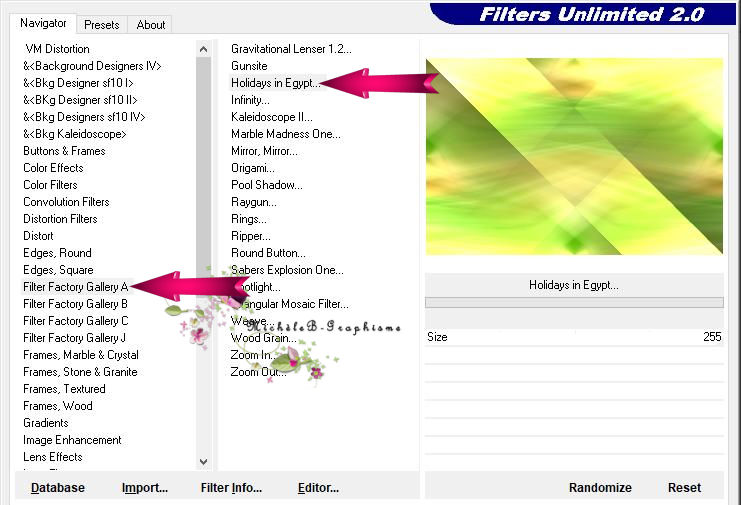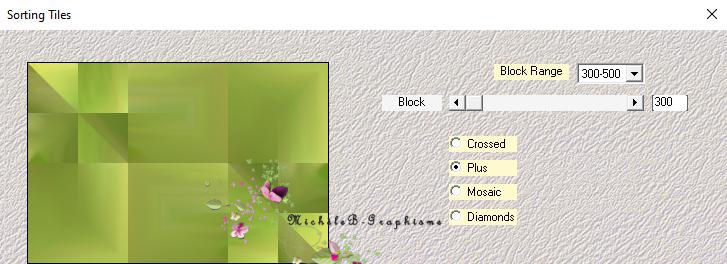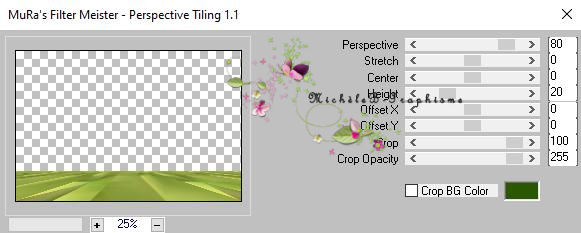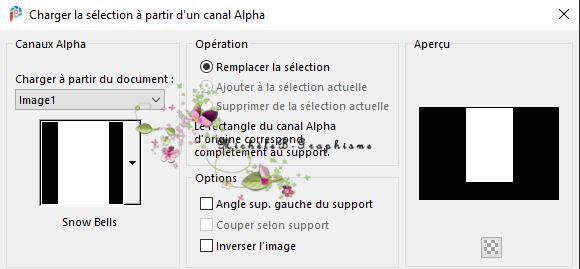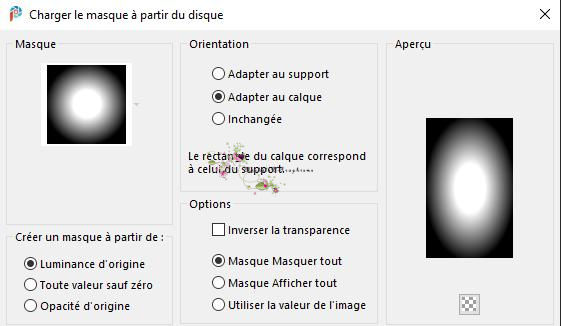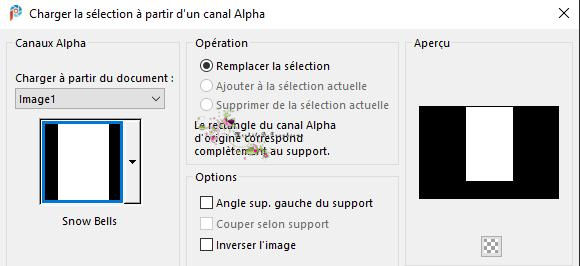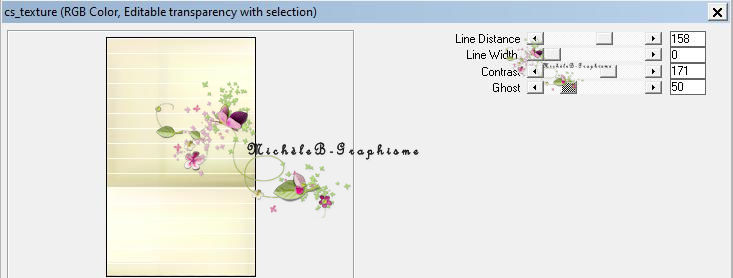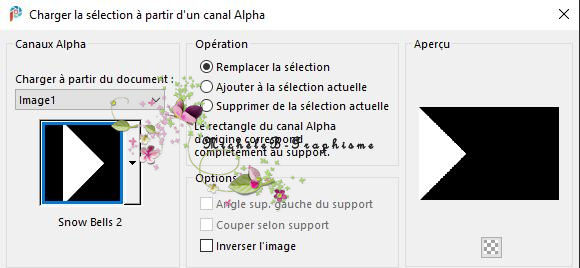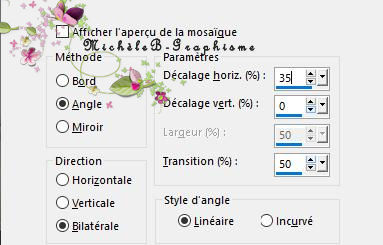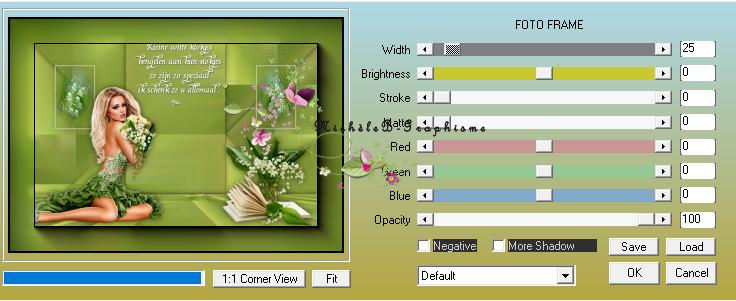|
Snow Bells |
|
|
|
Ce tutoriel a été traduit avec Psp2020 mais il peut être réalisé avec les autres versions. ********** Il est de l'invention de SvC-Design, toute ressemblance avec un autre vu sur le net serait pure coïncidence. ***** Matériel : femme_1_5_tiram_73.png meiklokje.jpg muguet_tiram_91.png Snow Bells Alpha.pspimage text.png Watermark_SVC-Design.png *********** Filtres : Unlimited 2.0 - Filter Factory Gallery A - Hollidays in Egypt Mehdi - Sorting Tiles MuRa's Meister - Perspective Tiling Carolaine and Sensibility - CS_Textur AP 01 [Innovations] - Lines - Silverlines - Dotty Gird ********** Méthode : Lors de l'utilisation d'autres tubes ou couleur, le mode de mélange et/ou de fusion des calques peut différer. ***** Préparatifs généraux : Installez vos filtres avant d'ouvrir votre Psp !! Masques - enregistrer dans votre dossier correspondants de Psp. sauf indications contraires. Texture et motif : enregistrer dans le dossier correspondant de votre Psp Sélections : enregistrer dans le dossier correspondant de votre Psp. Ouvrez vos tubes, dupliquez-les et fermez les originaux. ********** Nous allons commencer - amusez-vous ! N'oubliez pas de sauvegarder régulièrement. **************** 1 Palette de couleurs : avant-plan : #d7d9c1 arrière-plan : #2a5800 2 Ouvrez Snow Bells Alpha Fenêtre - dupliquez Fermez l'original - nous travaillerons sur la copie 3 Remplissez avec #2a5800 4 Sélections - sélectionnez tout Ouvrez le tube "femme_1_5_tiram_73.png" Edition - copier Edition - coller dans la sélection 5 Sélections - ne rien sélectionner 6 Effets - effets d'image - mosaïque sans jointure - par défaut 7 Réglage - flou - flou radial
8 Calques - dupliquez 9 Image - miroir - miroir horizontal 10 Réglez l'opacité du calque sur 50 11 Calques - fusionner - fusionner calque du dessous 12 Effets - effets d'image - mosaïque sans jointure - par défaut 13 Effets - modules externes - Unlimited 2.0 - Filter Factory Gallery A - Hollidays in Egypt
14 Calques - dupliquer 15 Image - miroir - miroir horizontal 16 Image - miroir - miroir vertical 17 Opacité du calque sur 50 18 Calques - fusionner - fusionner calque du dessous 19 Effets - modules externes - Mehdi - Sorting Tiles
20 Calques - dupliquer 21 Image - miroir - miroir horizontal 22 Calques - fusionner - fusionner calque du dessous 23 Calques - dupliquer 24 Effets - modules externes - MuRa's Meister - Perspective Tiling
25 Effets - effets 3D - ombre portée 0/0/65/25 - couleur #000000 26 Activer le calque inférieur 27 Sélections - charger la sélection - a partir du canal alpha - charger la sélection Snow Bells
28 Sélections - transformer la sélection en calque 29 Calques - nouveau calque raster 30 Ouvrir meiklokje.jpg Edition - copier Edition - coller dans la sélection 31 Calques - charger le masque - a partir du disque - charger le masque 20/20
32 Calques - fusionner - fusionner le groupe 33 Sélections - modifier - sélectionner les bordures de la sélection 2 pixels 34 Calques - nouveau calque raster 35 Remplir avec #c7d65f 36 Sélections - ne rien sélectionner 37 Calques - fusionner - fusionner calque du dessous 38 Edition - répéter fusionner calque du dessous 39 Image - redimensionner à 40% 40 Activer l'outil de sélection (appuyez sur K de votre clavier) entrez les paramètres suivants Pos X : 692 - Pos Y : 92 Appuyez sur M pour désactiver 41 Effets - effets 3D - ombre portée 0/0/65/25 couleur #000000 42 Calques - dupliquer 43 Image - miroir - miroir horizontal 44 Calques - fusionner - fusionner calque du dessous 45 Activer le calque inférieur 46 Sélections - charger la sélection - a partir du canal alpha - charger Snow Bells
47 Sélections -transformer la sélection en calque 48 Effets - modules externes - Carolaine and Sensibility - CS-Texture
49 Effets - effets 3D - ombre portée 0/0/65/25 - couleur #000000 50 Activer le calque inférieur 51 Sélections - charger la sélection - a partir du canal alpha charger Snow Bells 2
52 Sélections - transformer la sélection en calque 53 Effets - modules externes - AP 01 [Innovations] - lines - Silverlines - Dotty Gird
54 Sélections - ne rien sélectionner 55 Effets - effets 3D - ombre portée 0/0/65/25 - couleur #000000 56 Effets - effets d'image - mosaïque sans jointure
57 Calques - dupliquer 58 Image - miroir - miroir horizontal 59 Image - miroir - miroir vertical 60 Calques - fusionner - fusionner calque du dessous 61 Ouvrir "muguet_tiram_91.png" Edition - copier Edition - coller comme nouveau calque 62 Calques - réorganiser - placer en avant 63 Image - redimensionner à 50% 64 Activer l'outil de sélection (appuyez sur K sur votre clavier) et entrez les paramètres suivants Pos X : 589 Pos Y : 304 Appuyez sur M pour désactiver 65 Effets - effets 3D - ombre portée 0/0/65/25 - couleur #000000 66 Ouvrir femme_1_5_tiram_73.png Edition - copier Edition - coller comme nouveau calque 67 Image - redimensionner - 75% 68 Effets - effets 3D - ombre portée 0/0/65/25 - couleur #000000 69 Activer l'outil de sélection (appuyez sur K sur votre clavier) et entrez les paramètres suivants : Pos X : 6 Pos Y : 156 Appuyez sur M pour désactiver 70 Ouvrez votre texte Edition - copier Edition - coller comme nouveau calque 71 Activer l'outil de sélection (appuyez sur K sur votre clavier) et entrez les paramètres suivants Pos X : 327 Pos Y : 16 Appuyez sur M 72 Image - ajouter des bordures - 1 pixel - couleur #2a5800 73 Edition - copier 74 Sélections - sélectionner tout 75 Image - ajouter des bordures - 50 pixels - couleur #FFFFFF 76 Sélections - inverser 77 Edition - coller dans la sélection 78 Réglage - flou - flou gaussien a 50 79 Effets - modules externes - AAA Frame - Foto Frame
80 Sélections - ne rien sélectionner 81 Mettre votre filigrane ainsi que celui de l'auteur 82 Calques - fusionner - fusionner tout 83 Exporter ou Enregistrer sous . jpg ******************************* Voila votre création est terminée J'espère qu'elle vous a plu Bisous a tous et a toutes MichèleB
Envoyez votre oeuvre par e-mail Je serai heureuse de la mettre a la suite du tutoriel
|